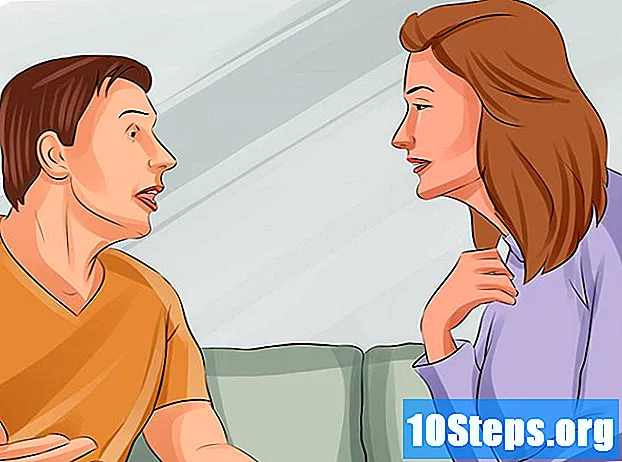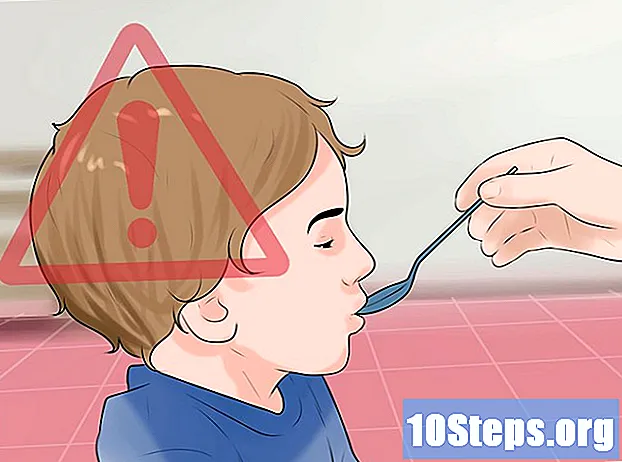Περιεχόμενο
- στάδια
- Μέρος 1 Εκτελέστε μια κινούμενη εικόνα Flash ανά πλαίσιο
- Μέρος 2 Κάνοντας μια κινούμενη εικόνα από το ένα σημείο στο άλλο (παρεμβολή)
- Μέρος 3 Προσθήκη ήχου και μουσικής
Το Flash είναι η πιο δημοφιλής μορφή κινούμενης εικόνας για το Διαδίκτυο και ακόμη και για άλλα μέσα όπως η τηλεόραση. Είναι αρκετά εύκολο να κάνετε ένα απλό animation Flash, επειδή το τρέχον λογισμικό κινουμένων σχεδίων προσφέρει μια ολόκληρη σειρά εργαλείων για την απλούστευση της διαδικασίας. Εάν έχετε μια ιδέα για μια ταινία κινουμένων σχεδίων που θέλετε να δημιουργήσετε στο Flash, μπορείτε να δημιουργήσετε ένα σκαρίφημα το οποίο μπορεί να προβληθεί μέσα σε λίγες ώρες.
στάδια
Μέρος 1 Εκτελέστε μια κινούμενη εικόνα Flash ανά πλαίσιο
-
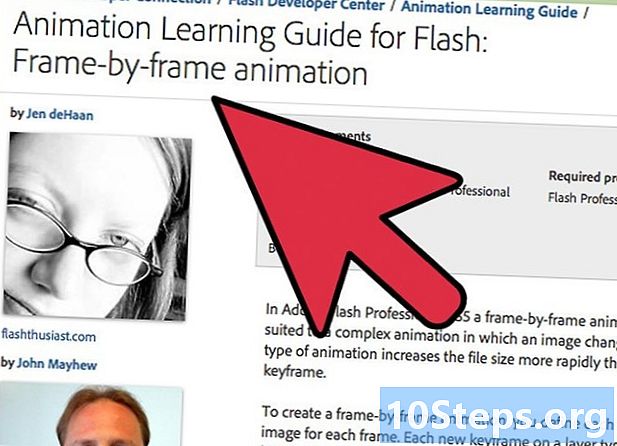
Ζωντανή εικόνα κινούμενων εικόνων. Αυτή η τεχνική θεωρείται ως η πιο παραδοσιακή βάση της κινούμενης εικόνας, στην οποία κάθε πλαίσιο περιέχει την εικόνα εκείνης που προηγείται, εκτός από το ότι είναι ελαφρώς τροποποιημένη. Όταν τα πλαίσια εμφανίζονται το ένα μετά το άλλο, η εικόνα που προκύπτει φαίνεται να μετακινείται. Αυτός είναι ο τρόπος που έχει χρησιμοποιηθεί από την αρχή της παραδοσιακής χειροκίνητης κίνησης και απαιτεί πολύ περισσότερο χρόνο από τη λεγόμενη τεχνική "παρεμβολής" (δείτε τις επόμενες ενότητες).- Το Flash θα παράγει ένα κινούμενο σχέδιο σε 24 καρέ το δευτερόλεπτο (ή 24 FPS) από προεπιλογή. Αυτό σημαίνει ότι ένα δευτερόλεπτο θα περιέχει 24 εικόνες, οι οποίες δεν χρειάζεται να είναι διαφορετικές μεταξύ τους. Μπορείτε να ρυθμίσετε αυτόν τον αριθμό στις ανάγκες σας και πολλά κινούμενα σχέδια χρησιμοποιούν μόνο 12 καρέ ανά δευτερόλεπτο. Ωστόσο, θα πρέπει να γνωρίζετε ότι ένα ρυθμό καρέ των 24 καρέ το δευτερόλεπτο θα κάνει το κινούμενο σχέδιο σας να φαίνεται πολύ ομαλά.
-
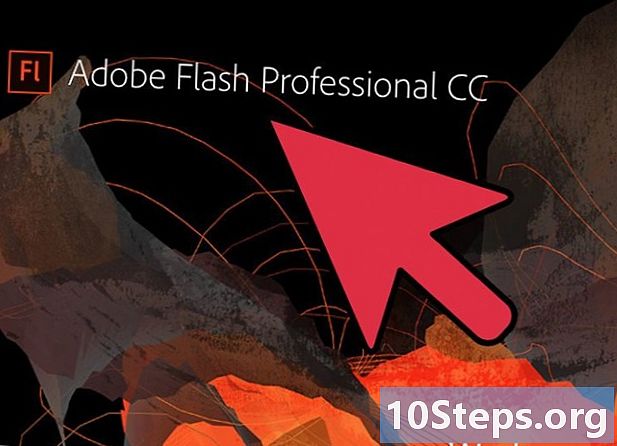
Εγκαταστήστε το "Flash Professional". Υπάρχει μια μεγάλη ποικιλία προγραμμάτων flash animation, αλλά τα πιο προηγμένα από αυτά είναι το Adobe Flash Professional CC. Μπορείτε να εγκαταστήσετε την έκδοση αξιολόγησης δωρεάν, αλλά έχετε επίσης τη δυνατότητα να χρησιμοποιήσετε κάποιο άλλο προϊόν εάν δεν ενδιαφέρεστε να εγγραφείτε στην Adobe. Το υπόλοιπο αυτού του άρθρου θα αναφέρεται στο "Flash" για τη χρήση του Adobe Flash Professional καθώς και κάθε άλλου παρόμοιου λογισμικού. -
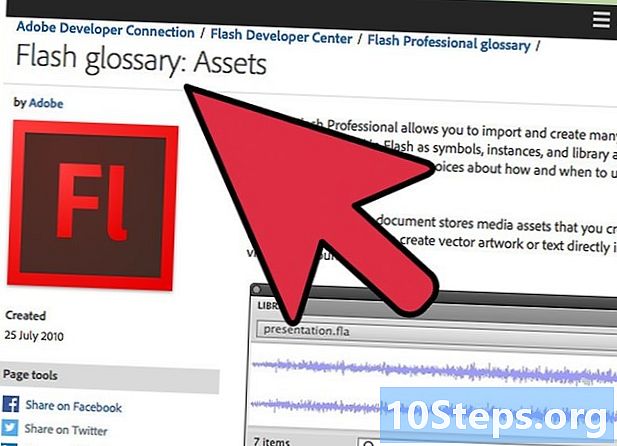
Δημιουργήστε τα σχέδιά σας. Μια κινούμενη εικόνα πλαισίου με καρέ που απαιτεί διάφορα πλαίσια με μικρές μόνο διαφορές μεταξύ τους, θα πρέπει να τα κάνετε όλα με το χέρι. Μπορείτε να τα σύρετε όλα από την αρχή ή κατά την πρόοδό σας. Μπορείτε επίσης να χρησιμοποιήσετε τον Επεξεργαστή Flash για να τα σχεδιάσετε απευθείας στο έργο σας ή για να τα κάνετε με το αγαπημένο σας πρόγραμμα δημιουργίας εικόνων.- Εάν θέλετε να αλλάξετε το μέγεθος των εικόνων σας χωρίς να θυσιάζετε την ποιότητα, θα είναι καλύτερα να τα δημιουργήσετε ως διανυσματικά σχέδια αντί για bitmap. Οι εικονογραφημένες εικόνες θα ξανασχεδιάζονται χωρίς αποτελέσματα εικονοποίησης ή απώλεια ποιότητας, εάν αλλάξει το μέγεθός τους. Τα σχέδια bitmap είναι οι παραδοσιακές εικόνες που πιθανότατα έχετε συνηθίσει να βλέπετε κάθε μέρα (φωτογραφίες, εικονίδια ή άλλα, κλπ.). Θα επιδεινωθούν με pixelation εάν αλλάξετε το μέγεθος.
-
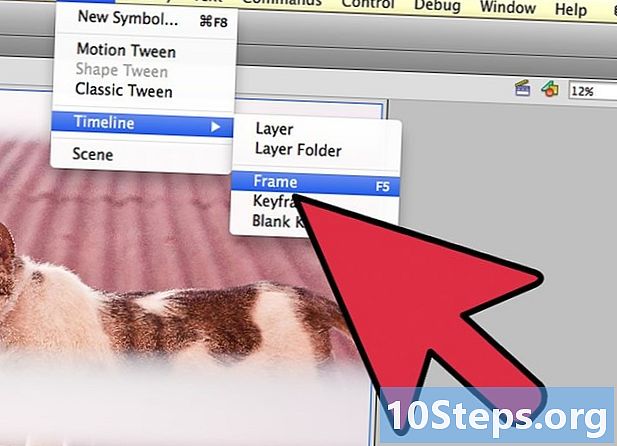
Δημιουργήστε το πρώτο σας πλαίσιο. Όταν ξεκινάτε το Flash, θα δείτε ένα λευκό φόντο και ένα κενό χρονοδιάγραμμα. Αυτό θα συμπληρωθεί αυτόματα καθώς προσθέτετε εικόνες. Μπορείτε να αλληλεπιδράσετε μεταξύ του στρώματος φόντου και του στρώματος σχεδίασης με τον ίδιο τρόπο που θα κάνατε με το Adobe Photoshop.- Δημιουργήστε ένα βασικό υπόβαθρο για την κινούμενη εικόνα πριν εισαγάγετε την εικόνα σας. Μετονομάστε το πρώτο στρώμα στο "Ιστορικό" και κλειδώστε το. Δημιουργήστε ένα δεύτερο στρώμα και δώστε το όνομα που θέλετε. Σε αυτό το επίπεδο θα δημιουργήσετε το κινούμενο γραφικό σας.
- Προσθέστε το σχέδιό σας στον καμβά του πρώτου πλαισίου. Μπορείτε είτε να μεταφορτώσετε από τον υπολογιστή σας είτε να χρησιμοποιήσετε τα ενσωματωμένα εργαλεία λογισμικού Flash για να το σχεδιάσετε απευθείας με αυτό το πρόγραμμα.
- Η πρώτη σας εικόνα θα είναι ένα "κύριο πλαίσιο". Κύρια πλαίσια είναι εκείνα που θα περιέχουν μια εικόνα και θα αποτελούν τη ραχοκοκαλιά της κινούμενης εικόνας σας. Θα πρέπει να δημιουργήσετε ένα νέο κάθε φορά που αλλάζετε την εικόνα.
- Τα πρωτεύοντα πλαίσια επισημαίνονται με μαύρη κουκκίδα στο χρονικό πλαίσιο.
- Δεν θα πρέπει απαραίτητα να βάζετε μια νέα εικόνα σε κάθε καρέ. Μπορείτε να κάνετε ένα καλό κινούμενο σχέδιο, εφαρμόζοντας ένα πρωτεύον πλαίσιο ανά τέσσερα ή πέντε δευτερεύοντα πλαίσια.
-
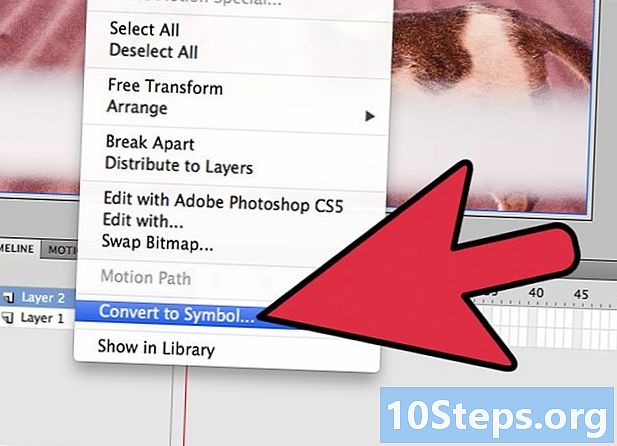
Γυρίστε το σχέδιό σας σε ένα "σύμβολο". Μετατρέποντας το σχέδιό σας σε ένα σύμβολο, μπορείτε εύκολα να εισάγετε αρκετές φορές σε ένα πλαίσιο. Αυτό είναι ιδιαίτερα χρήσιμο αν χρειαστεί να δημιουργήσετε πολλά αντικείμενα όπως τα ψάρια σε ένα ενυδρείο.- Επιλέξτε το σχέδιό σας εξ ολοκλήρου. Κάντε δεξί κλικ πάνω του και επιλέξτε την επιλογή "Μετατροπή σε σύμβολο". Αυτό θα προσθέσει μια εικόνα σε μια βιβλιοθήκη στην οποία μπορείτε να έχετε πρόσβαση γρήγορα αργότερα.
- Διαγράψτε το σχέδιο. Μην ανησυχείτε! Θα το επαναφέρετε στη σκηνή σύροντας το αντικείμενο που το αντιπροσωπεύει από τη βιβλιοθήκη σας. Μπορείτε εύκολα να προσθέσετε πολλαπλές εμφανίσεις του ίδιου σχεδίου στην ακολουθία σας!
-
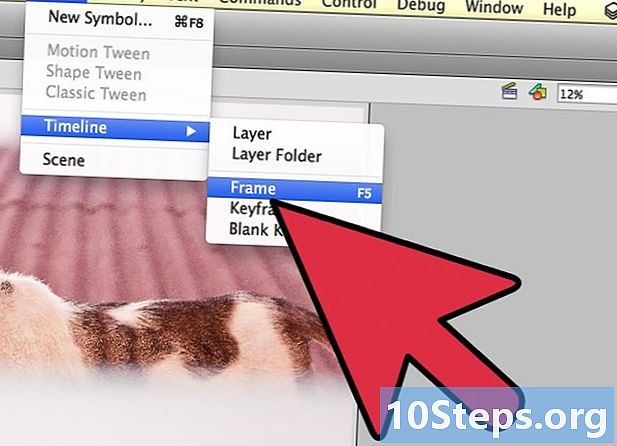
Προσθέστε μερικά κενά πλαίσια. Όταν το πρώτο σας πλαίσιο είναι έτοιμο, μπορείτε να τοποθετήσετε μερικά κενά πλαίσια μεταξύ του πρώτου και του επόμενου κύριου πλαισίου. Πιέστε όσες φορές χρειάζεται F5 για να προσθέσετε όσες κενές πλευρικές καρέ στην ακολουθία σας. -
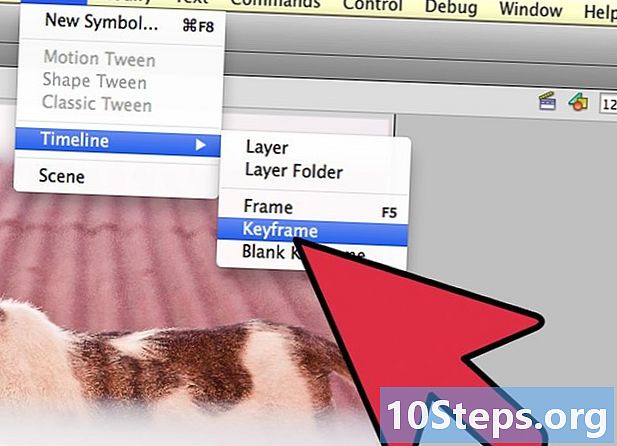
Δημιουργήστε το δεύτερο κύριο πλαίσιο Μετά την προσθήκη κάποιων κενών πλαισίων, είστε έτοιμοι να δημιουργήσετε το δεύτερο κύριο πλαίσιο. Έχετε δύο επιλογές για να το κάνετε αυτό: αντιγράψτε το υπάρχον πρωτεύον πλαίσιο και εφαρμόστε κάποιες αλλαγές σε αυτό ή δημιουργήστε ένα νέο και εισαγάγετε μια νέα εικόνα. Θα προτιμούσατε να εφαρμόσετε αυτήν την τελευταία διαδικασία αν χρησιμοποιείτε αντικείμενα που δημιουργήθηκαν με άλλο πρόγραμμα και αν χρησιμοποιήσατε τα βοηθητικά προγράμματα σχεδίασης του προγράμματος Flash, χρησιμοποιήστε την πρώτη μέθοδο.- πρέσα F6 για να δημιουργήσετε ένα πρωτεύον πλαίσιο με τα περιεχόμενα του προηγούμενου. Για να δημιουργήσετε ένα κενό κύριο πλαίσιο, κάντε δεξί κλικ στο τελευταίο πλαίσιο της γραμμής χρόνου και επιλέξτε "Εισαγωγή κενού πρωτεύοντος πλαισίου". Όλα τα περιεχόμενα της προηγούμενης ακολουθίας θα εξαφανιστούν (αλλά θα αποθηκευτούν στη μνήμη).
- Όταν δημιουργήσατε το δεύτερο κύριο πλαίσιο, θα χρειαστεί να κάνετε κάποιες αλλαγές στην εικόνα σας για να δώσετε το επιθυμητό εφέ κίνησης. Εάν εργάζεστε με το Flash, μπορείτε να χρησιμοποιήσετε το εργαλείο μετατροπής του για να τροποποιήσετε πτυχές του σχεδίου σας, όπως το βραχίονα ενός χαρακτήρα που αποτελείται από χαρακτηριστικά.
- Αν εισάγετε ένα νέο σχέδιο σε κάθε πρωτεύον πλαίσιο, πρέπει να το τοποθετήσετε στην ίδια θέση με την προηγούμενη ή τουλάχιστον η νέα του θέση να ακολουθεί μια σωστή λογική τοποθέτησης στην οθόνη, έτσι ώστε να μην προκαλούν ανεπιθύμητα αποτελέσματα του άλματος μεταξύ τα πλαίσια.
-
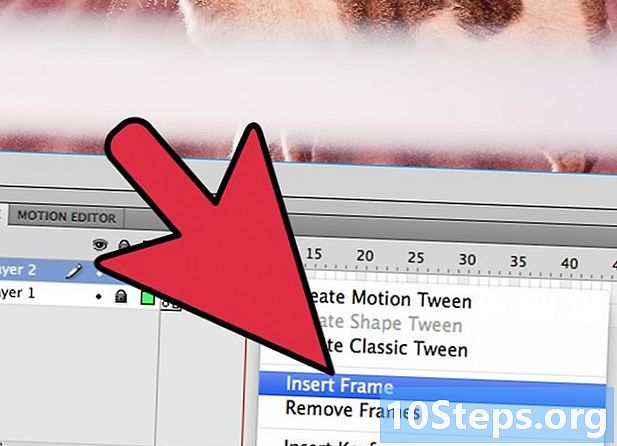
Επαναλάβετε τη διαδικασία. Τώρα που δημιουργήσατε δύο πρωταρχικά πλαίσια, ξεκινήστε. Μπορείτε να συνεχίσετε επαναλαμβάνοντας την ίδια διαδικασία μέχρι το τέλος της κινούμενης εικόνας. Προσθέστε μερικά κενά πλαίσια πλαισίου μεταξύ κάθε κύριου πλαισίου, βεβαιώνοντας ότι η κίνηση του αντικειμένου εμφανίζεται συνεχής.- Κάντε μικρές σταδιακές αλλαγές. Η κινούμενη εικόνα σας θα φαίνεται πολύ πιο ήπια αν κάνετε μόνο μικρές αλλαγές σε κάθε πρωτεύον πλαίσιο. Αν θέλετε να μετακινήσετε το βραχίονα ενός χαρακτήρα από γραμμές, το δεύτερο κύριο πλαίσιο δεν πρέπει να αντιπροσωπεύει το τέλος της κίνησης, αλλά μια ενδιάμεση θέση. Χρησιμοποιήστε αυτά τα ενδιάμεσα πλαίσια για να αντιπροσωπεύσετε τη μετάβαση από την αρχή της κίνησης στο τέλος της. Το κινούμενο σχέδιο θα είναι πιο ρευστό.
Μέρος 2 Κάνοντας μια κινούμενη εικόνα από το ένα σημείο στο άλλο (παρεμβολή)
-
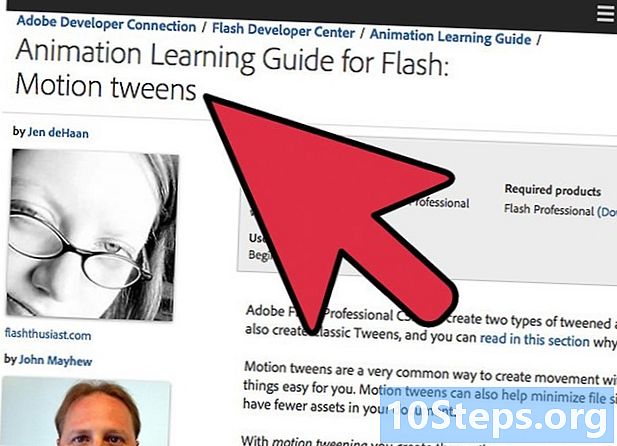
Η τεχνική της "παρεμβολής". Το λογισμικό Flash περιλαμβάνει μια λειτουργία παρεμβολής, η οποία ουσιαστικά σας επιτρέπει να τοποθετήσετε τα σημεία έναρξης και λήξης των αντικειμένων στο κινούμενο γραφικό σας. Το λογισμικό θα παράγει την κίνηση μεταξύ αυτών των σημείων και τη μετατροπή στα αντικείμενά σας σύμφωνα με τις ενδείξεις σας, δημιουργώντας μια ψευδαίσθηση της κινούμενης εικόνας. Δεν θα χρειαστεί να δημιουργήσετε ένα σχέδιο για κάθε πρωτεύον πλαίσιο, όπως θα κάνατε χρησιμοποιώντας την τεχνική κινούμενης εικόνας καρέ-καρέ.- Η τεχνική παρεμβολής είναι ιδιαίτερα χρήσιμη για τις επιπτώσεις της προοδευτικής στρέβλωσης των σχημάτων, που ονομάζεται επίσης μορφοποίησης με την οποία ένα αντικείμενο μετασχηματίζεται προοδευτικά κατά τη διάρκεια μιας κινούμενης εικόνας.
- Οι τεχνικές κινούμενης εικόνας και παρεμβολής μπορούν να εφαρμοστούν σε μία μεμονωμένη ταινία με συμπληρωματικό τρόπο.
- Μπορείτε να υποβάλετε μόνο ένα αντικείμενο κάθε φορά σε μια κίνηση παρεμβολής. Εάν θέλετε να εμψυχώσετε πολλά αντικείμενα ταυτόχρονα, θα πρέπει να το κάνετε σε διαφορετικά πρόσθετα επίπεδα (μόνο ένα ανά αντικείμενο για ανάκτηση).
-

Δημιουργήστε το πρώτο σας αντικείμενο. Σε αντίθεση με την κινούμενη εικόνα ανά πλαίσιο, δεν θα χρειαστεί να δημιουργήσετε πολλαπλά αντικείμενα για να ζωντανέψετε για να χρησιμοποιήσετε τη λειτουργία παρεμβολής. Αντ 'αυτού, θα πρέπει να δημιουργήσετε ένα αντικείμενο και να τροποποιήσετε τις ιδιότητές του κατά τη διάρκεια της διαδικασίας παρεμβολής.- Πριν προσθέσετε την εικόνα σας, δημιουργήστε ένα φόντο για την ακολουθία κινούμενων εικόνων. Ονομάστε το πρώτο στρώμα "Ιστορικό" και κλειδώστε το. Δημιουργήστε ένα δεύτερο στρώμα και δώστε το όνομα σε σας. Αυτό το τελευταίο στρώμα θα είναι αυτό στο οποίο θα πραγματοποιήσετε το κινούμενο σχέδιο σας.
- Είναι καλύτερο να χρησιμοποιήσετε τα ενσωματωμένα εργαλεία του λογισμικού Flash ή να εισαγάγετε την εικόνα σας από ένα πρόγραμμα σχεδίασης διανυσμάτων. Ένα σχέδιο διάνυσμα που υπόκειται σε αλλαγή μεγέθους (μεγέθυνση ή συρρίκνωση) δεν θα παρουσιάσει καμία απώλεια ποιότητας, ενώ μια εικόνα bitmap θα βγει σημαντικά υποβαθμισμένη από pixilation.
-
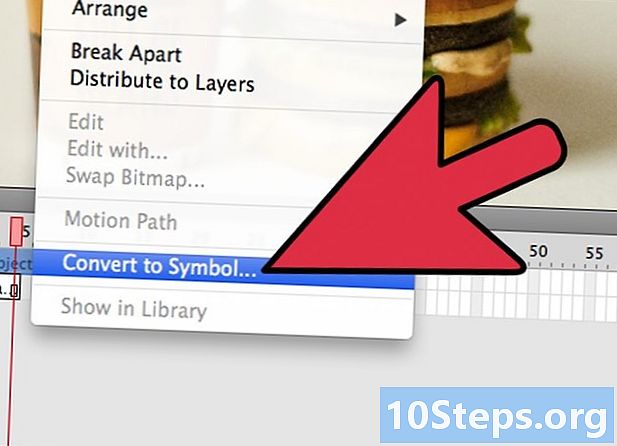
Μετατρέψτε το αντικείμενο σε σύμβολο. Θα πρέπει να το μετατρέψετε σε ένα σύμβολο για να παρεμβάλλετε τις κινήσεις του αντικειμένου σας. Το Flash θα μπορεί να το χειριστεί μόνο σε αυτή τη μορφή και αν δεν το κάνετε και προσπαθείτε να παρεμβάλλετε ένα μη επεξεργασμένο αντικείμενο σε ένα σύμβολο, το λογισμικό θα σας ζητήσει πρώτα να το μετατρέψετε.- Κάντε δεξί κλικ στο αντικείμενο και επιλέξτε "Μετατροπή σε σύμβολο". Το αντικείμενο θα προστεθεί στην βιβλιοθήκη εργασίας σας, η οποία ταυτόχρονα θα διευκολύνει την κλωνοποίηση.
-
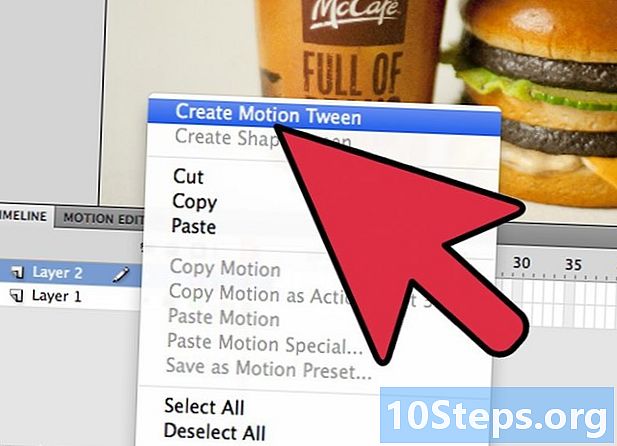
Δημιουργήστε την παρεμβολή της πρώτης κίνησης. Η παρεμβολή της κίνησης από το ένα σημείο στο άλλο περιλαμβάνει τη μετακίνηση του αντικειμένου κατά μήκος μιας δεδομένης διαδρομής. Κάντε δεξί κλικ στο σύμβολο της σκηνής και στη συνέχεια επιλέξτε "Δημιουργία παρεμβολής μετατόπισης". Το λογισμικό θα προσθέσει στη συνέχεια 24 καρέ στο χρονικό σας πλαίσιο, αντιπροσωπεύοντας το χρόνο μιας προεπιλεγμένης παρεμβολής. Θυμηθείτε ότι το Flash δημιουργεί κινούμενα σχέδια σε 24 καρέ ανά δευτερόλεπτο, γι 'αυτό η κίνηση θα διαρκέσει μια δευτερόλεπτο.- Όταν δημιουργείτε παρεμβολή κίνησης, το λογισμικό θα σας μεταφέρει απευθείας στο τελευταίο πλαίσιο της παρεμβολής.
-
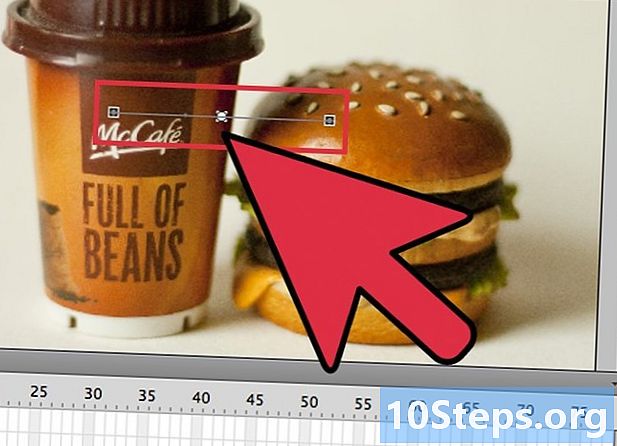
Δημιουργήστε την τροχιά. Αφού δημιουργήσετε την παρεμβολή, μπορείτε να μετακινήσετε το αντικείμενο στο σημείο όπου θέλετε να μεταβεί. Το φλας θα εμφανίσει τη διακεκομμένη γραμμή τροχιάς για να απεικονίσει τη θέση που φτάνει το αντικείμενο σε κάθε πλαίσιο της παρεμβολής.- Η διαδρομή που δημιουργείτε είναι μια ευθεία γραμμή μεταξύ ενός σημείου εκκίνησης και ενός τελικού σημείου.
-
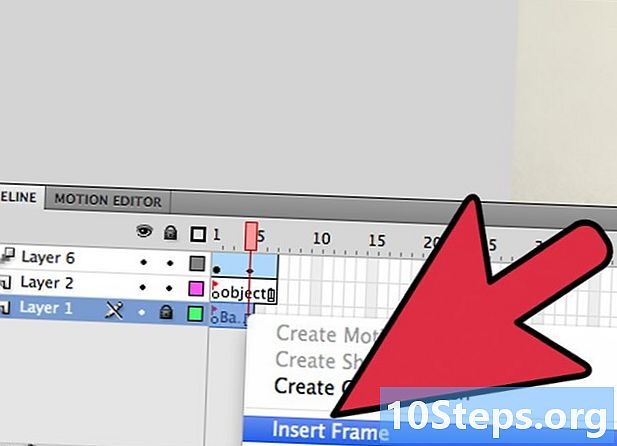
Απλώστε το κάτω στρώμα. Αν ξεκινήσετε τώρα την κινούμενη εικόνα, το αντικείμενο σας θα κινηθεί στο μονοπάτι που έχει οριστεί, αλλά η εικόνα φόντου θα εξαφανιστεί μετά το πρώτο πλαίσιο. Για να διορθωθεί αυτό, πρέπει να επεκτείνετε την εικόνα φόντου σε όλα τα πλαίσια της κινούμενης εικόνας.- Επιλέξτε το στρώμα φόντου στο χρονικό πλαίσιο. Κάντε κλικ στο τελευταίο πλαίσιο της γραμμής χρόνου που αντιπροσωπεύει επίσης το τέλος της μετακίνησης. πρέσα F5 για να εισαγάγετε τα πλαίσια φόντου μέχρι αυτό το σημείο, το οποίο θα διατηρήσει την εμφάνιση της εικόνας φόντου μέχρι το τέλος της μετατόπισης.
-
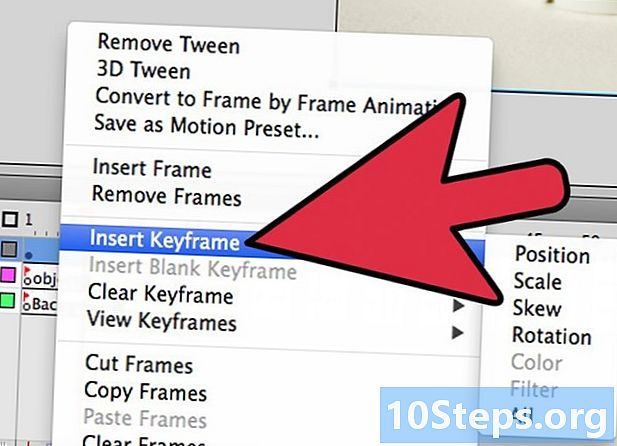
Προσθέστε κύρια πλαίσια. Η προσθήκη κύριων πλαισίων στη διαδρομή σας θα σας δώσει τη δυνατότητα να κάνετε μετασχηματισμούς στο αντικείμενο σας ενώ μετακινείτε τη μετακίνηση. Θα μπορέσετε να μετατρέψετε το αντικείμενο μόνο αν εμφανίζεται σε ένα πρωτεύον πλαίσιο. Για να προσθέσετε πρωτεύοντα πλαίσια στη διαδρομή σας, επιλέξτε πρώτα το πλαίσιο της γραμμής χρόνου που θέλετε να μετατρέψετε σε ένα πρωτεύον πλαίσιο. Κάντε κλικ στο αντικείμενο και στη συνέχεια το φέρετε στη θέση που θέλετε να είναι κατά τη διάρκεια αυτού του πλαισίου. Η διαδρομή θα ρυθμιστεί αυτόματα και θα προστεθεί ένα πρωτεύον πλαίσιο στο χρονικό πλαίσιο. Τα πρωτεύοντα πλαίσια που προστέθηκαν στη χρονολογική σειρά επισημαίνονται με μαύρα εικονίδια σε σχήμα διαμαντιού. -
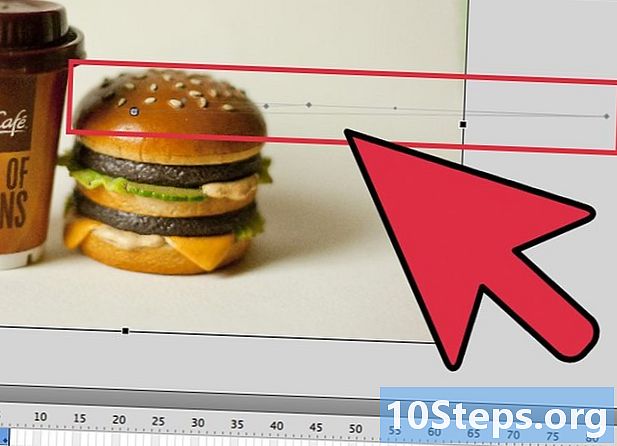
Ρυθμίστε την τροχιά της παρεμβολής. Για να τροποποιήσετε την μετατόπιση του αντικειμένου σας, έχετε τη δυνατότητα να κάνετε κλικ και να σύρετε προς κάθε νέα θέση κάθε ένα από τα σημάδια τοποθέτησης του πλαισίου. Αποφύγετε να αλλάξετε την πορεία πάρα πολύ, καθώς η κίνηση μπορεί να είναι ακανόνιστη (εκτός αν φυσικά θέλετε). -
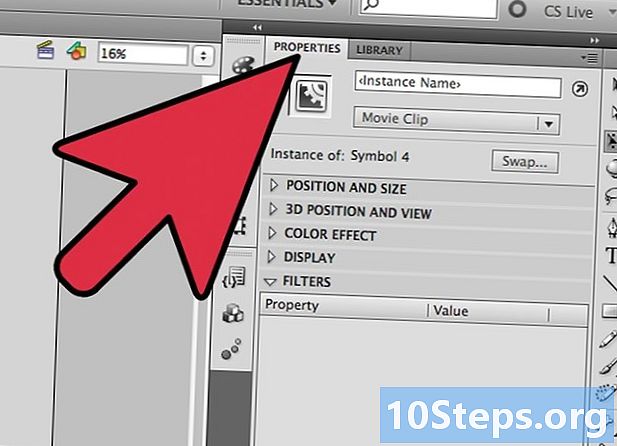
Μετατρέψτε το αντικείμενο σας. Αφού δημιουργήσετε τα κύρια πλαίσια και τις τροχιές σας, έχετε την ευκαιρία να μετατρέψετε το αντικείμενο έτσι ώστε να αλλάζει καθώς μετακινείται στην παρεμβαλλόμενη τροχιά. Μπορείτε να αλλάξετε το σχήμα, το χρώμα, την περιστροφή, το μέγεθος αλλαγής και όλες τις άλλες ιδιότητες.- Επιλέξτε το πλαίσιο στο οποίο θέλετε να πραγματοποιήσετε αυτές τις αλλαγές.
- Ανοίξτε το πλαίσιο διαλόγου ιδιοτήτων αντικειμένου. Μπορείτε να συμπιέσετε Ctrl+F3 αν αυτός ο διάλογος δεν είναι ορατός.
- Σε αυτό το παράθυρο, αλλάξτε όλες τις τιμές που είναι απαραίτητες για την τροποποίηση του αντικειμένου. Για παράδειγμα, μπορείτε να αλλάξετε την απόχρωση ή το χρώμα του, να προσθέσετε φίλτρα ή να αλλάξετε το μέγεθός του.
- Μπορείτε επίσης να χρησιμοποιήσετε το εργαλείο μετασχηματισμού "Ελεύθερο χέρι" για να αλλάξετε το σχήμα του όπως θέλετε.
-
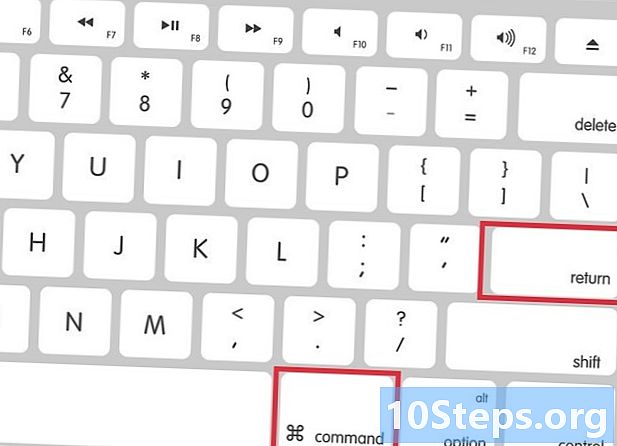
Δώστε το τελευταίο άγγιγμα της παρεμβολής σας. Ελέγξτε τις παρεμβολές των κινήσεών του πιέζοντας ταυτόχρονα Ctrl+↵ Εισάγετε. Ελέγξτε ότι οι μετασχηματισμοί που κάνετε είναι αληθοφανείς και ότι οι κινήσεις αντικειμένων είναι στη σωστή ταχύτητα. Αν η κινούμενη εικόνα είναι πολύ γρήγορη, μπορείτε να μειώσετε τον αριθμό των καρέ ανά δευτερόλεπτο ή να αυξήσετε το μήκος της περιοχής παρεμβολής.- Ο αριθμός των καρέ ανά δευτερόλεπτο είναι 24 από προεπιλογή, οπότε προσπαθήστε να τον μειώσετε στο 12. Για να το κάνετε αυτό, εισάγετε το παράθυρο ιδιοτήτων και αλλάξτε τον αριθμό καρέ ανά δευτερόλεπτο (FPS). Η μετάβαση στην τιμή των 12 FPS θα διπλασιάσει το χρόνο λειτουργίας του κινούμενου πλάσματος, αλλά μπορεί επίσης να το κάνει πολύ τραχύ.
- Για να αλλάξετε το εύρος παρεμβολής, επιλέξτε το στρώμα στο οποίο εφαρμόζεται και χρησιμοποιήστε το ρυθμιστικό για να το τεντώσετε. Αν θέλετε η παρεμβολή να είναι διπλάσια, τεντώστε την πάνω από 48 καρέ. Εισαγάγετε αρκετά κενά πλαίσια πλαισίου στο στρώμα φόντου, τα οποία θα πρέπει στη συνέχεια να επεκταθούν σε όλα τα πλαίσια της ακολουθίας έτσι ώστε να μην εξαφανιστούν στο μισό μέρος της κίνησης κίνησης. Για να επεκτείνετε το στρώμα φόντου, επιλέξτε το, κάντε κλικ στο τελευταίο πλαίσιο της κινούμενης εικόνας στο χρονικό πλαίσιο, στη συνέχεια πατήστε F5
Μέρος 3 Προσθήκη ήχου και μουσικής
-
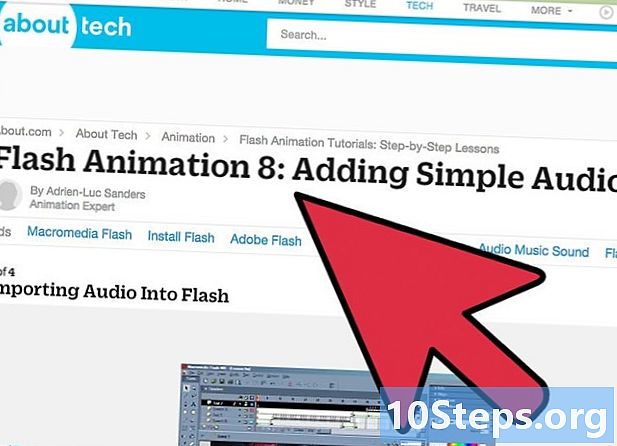
Καταγράψτε ή αναζητήστε τα ηχητικά σας εφέ και το φόντο. Μπορείτε να προσθέσετε ηχητικά εφέ στις διάφορες ενέργειες που πραγματοποιούνται στο κινούμενο σχέδιο για να το ενισχύσετε και να του δώσετε περισσότερη ανακούφιση. Η μουσική προσελκύει περισσότερη προσοχή και μπορεί να δώσει μια κινούμενη εικόνα εξαιρετική απόδοση. Το Flash υποστηρίζει μια μεγάλη ποικιλία μορφών αρχείων ήχου όπως AAC, MP3, WAV και AU. Επιλέξτε αυτό που θα σας δώσει την καλύτερη ποιότητα για το μικρότερο μέγεθος αρχείου.- Η μορφή MP3 θα σας φέρει μια πολύ αποδεκτή ποιότητα ήχου και πιο συμπιεσμένα αρχεία. Αποφύγετε τη μορφή WAV, αν είναι δυνατόν, επειδή τα αρχεία που κωδικοποιούνται με αυτόν τον τρόπο είναι συχνά μεγάλα.
-
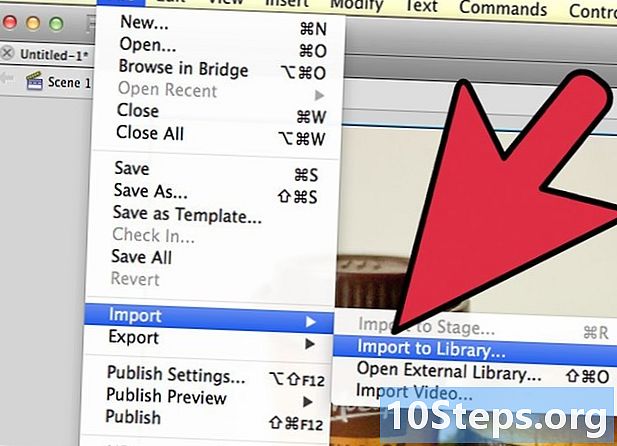
Εισαγάγετε τα αρχεία ήχου στη βιβλιοθήκη σας. Πρέπει να δημιουργηθούν στη βιβλιοθήκη εργασίας του λογισμικού σας πριν από την προσθήκη ηχητικών εφέ στο κινούμενο γραφικό σας. Αυτό θα σας επιτρέψει να τις εισαγάγετε πιο εύκολα στο έργο σας. Κάντε κλικ στην επιλογή "Αρχεία" → "Εισαγωγή" → "Εισαγωγή στη βιβλιοθήκη". Στη συνέχεια, βρείτε το κατάλληλο αρχείο ήχου περιηγώντας τον υπολογιστή σας. Βεβαιωθείτε ότι έχετε ονομάσει τα αρχεία ήχου σας ώστε να είναι εύκολο να τα βρείτε αργότερα. -
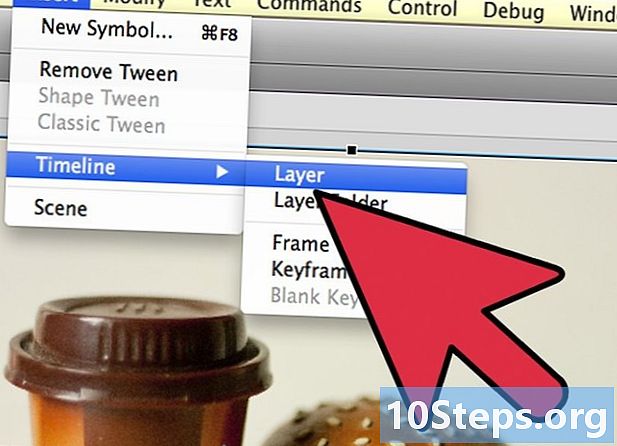
Δημιουργήστε ένα στρώμα για κάθε αρχείο ήχου. Αυτό δεν είναι απολύτως απαραίτητο, επειδή μπορείτε να προσθέσετε ήχο σε ήδη υπάρχοντα επίπεδα. Η τοποθέτηση κάθε αρχείου ήχου στο δικό του στρώμα θα σας δώσει περισσότερο έλεγχο των επιπτώσεων της μείωσης και της σταδιακής αύξησης της θέσης όγκου και κοπής. Θα είναι επίσης ευκολότερο να μετακινήσετε ή να συγχρονίσετε τις ακολουθίες ήχου. -
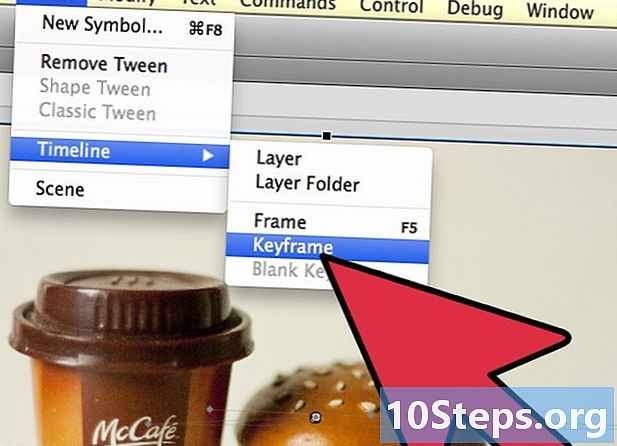
Δημιουργήστε ένα πρωτεύον πλαίσιο όπου ο ήχος πρέπει να ξεκινήσει. Ενώ βρίσκεστε στο επίπεδο ήχου, επιλέξτε το πλαίσιο της ακολουθίας κινούμενων εικόνων από το οποίο θα ξεκινήσει ο ήχος. πρέσα F7 για να εισαγάγετε ένα κενό κύριο πλαίσιο. Για παράδειγμα, αν θέλετε να συμπεριλάβετε ένα αρχείο μουσικής που θα έπρεπε να αναπαραχθεί σε ολόκληρη την κινούμενη εικόνα, επιλέξτε το πρώτο πλαίσιο του στρώματος ήχου. Αν προσθέσετε ένα διάλογο συγκεκριμένο για έναν από τους χαρακτήρες, επιλέξτε το πλαίσιο από το οποίο ο χαρακτήρας αρχίζει να μιλάει. -
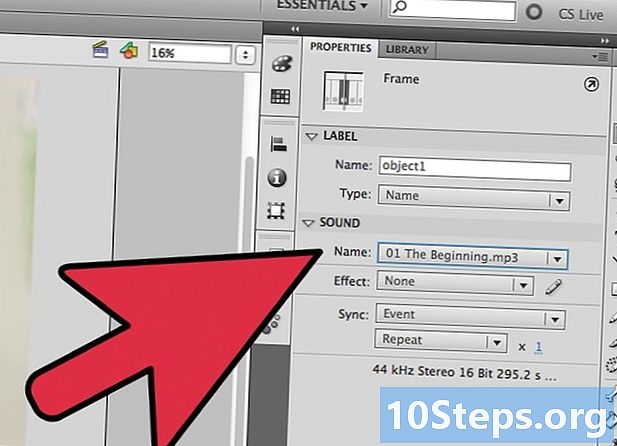
Προσθέστε το αρχείο ήχου ή μουσικής. Ένα τμήμα του παραθύρου επιλογής ιδιοκτησίας προορίζεται για τον ήχο. Μπορείτε να επεκτείνετε αυτήν την ενότητα για να δείτε τις διάφορες επιλογές. Κάντε κλικ στο στοιχείο μενού "Όνομα" και επιλέξτε το αρχείο που θέλετε να εισαγάγετε από τη βιβλιοθήκη σας. -
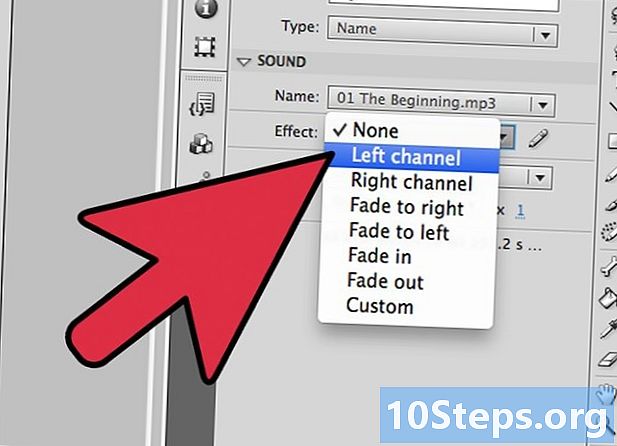
Διαμορφώστε τα ηχητικά εφέ. Μόλις επιλέξετε ένα αρχείο, μπορείτε να διαμορφώσετε τον τρόπο αναπαραγωγής του. Αυτό που επιλέγετε εξαρτάται από το αποτέλεσμα που θέλετε να δώσει ο ήχος στο κινούμενο σχέδιο. Μπορείτε να αλλάξετε τις ρυθμίσεις εφέ, χρονισμού και επανάληψης κάθε ήχου χρησιμοποιώντας τις επιλογές που περιλαμβάνονται στην ενότητα "Όνομα" του παραθύρου επιλογής ιδιότητας.- αποτελέσματα - Αυτή η επιλογή σάς επιτρέπει να προσθέσετε ηχητικά εφέ, όπως μείωση και αυξητική αύξηση ή να επαναφέρετε έναν ήχο. Μπορείτε να επιλέξετε από ένα αναπτυσσόμενο μενού όπου έχουν οριστεί προεπιλεγμένα ηχητικά εφέ ή κάντε κλικ στο εικονίδιο με το μολύβι δίπλα στο μενού για να προσαρμόσετε τις δικές σας ρυθμίσεις.
- συγχρονισμός - Αυτή η ρύθμιση καθορίζει τον τρόπο αναπαραγωγής του ήχου στην κινούμενη εικόνα. Η επιλογή "Γεγονός" θα σας επιτρέψει να αναπαράγετε πλήρως έναν ήχο από ένα συγκεκριμένο συμβάν μέχρι το τέλος. Εάν ο ήχος ενεργοποιηθεί ξανά πριν τελειώσει ο προηγούμενος, ο αρχικός ήχος θα συνεχιστεί μέχρι το τέλος. Η επιλογή "Έναρξη" λειτουργεί με τον ίδιο τρόπο όπως ο προηγούμενος, αλλά ο τρέχων ήχος θα σταματήσει και θα ξεκινήσει ξανά εάν ένα συμβάν ενεργοποιήσει ξανά. Η επιλογή "Απενεργοποίηση" θα σταματήσει τον ήχο που αναπαράγεται στο ίδιο πλαίσιο. Εάν θέλετε να χρησιμοποιήσετε αυτήν την επιλογή σε συνδυασμό με άλλες ιδιότητες ήχου, θα χρειαστεί να δημιουργήσετε ένα νέο κύριο πλαίσιο όπου θέλετε να σταματήσει η αναπαραγωγή ήχου και να χρησιμοποιήσετε αυτήν την επιλογή. Η επιλογή "Ροή" θα προσπαθήσει να ταιριάζει με τον ήχο που αναπαράγεται με τον αριθμό των καρέ σε άλλα επίπεδα. Αυτή η επιλογή ισχύει καλύτερα για διαλόγους.
- Βρόχους πρόβας - Αυτή η ρύθμιση σάς επιτρέπει να ρυθμίσετε τον αριθμό των επαναλαμβανόμενων βρόχων για έναν ήχο. Μπορείτε να ρυθμίσετε την αναπαραγωγή μόνο ενός ήχου μία φορά, αλλά μπορείτε επίσης να την αναπαράγετε πολλές φορές. Αν η κινούμενη εικόνα προορίζεται να λειτουργήσει σε βρόχο, θα χρειαστεί να ορίσετε αυτήν την παράμετρο για απεριόριστο αριθμό επαναλήψεων.
-
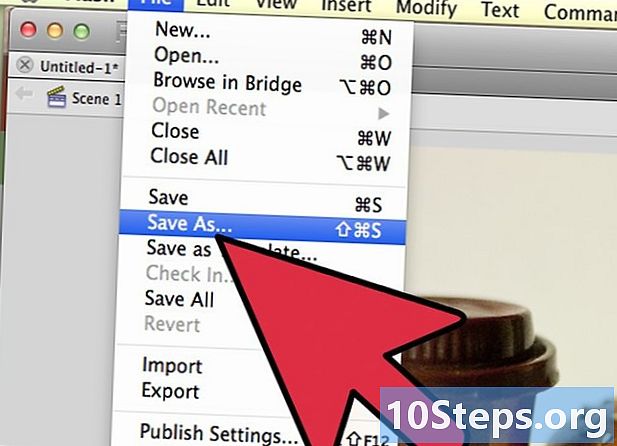
Ολοκληρώστε το έργο σας. Όταν ολοκληρώσετε το έργο σας, αποθηκεύστε το ως ".swf". Αυτό είναι αυτό που χρησιμοποιείται για την αναπαραγωγή ταινιών που μπορείτε να προβάλετε σε σχεδόν οποιοδήποτε πρόγραμμα περιήγησης στο Internet με plugins Flash. Μπορείτε επίσης να τα φορτώσετε σε μια αποκλειστική συσκευή αναπαραγωγής Flash για προβολή. Υπάρχουν επίσης ορισμένοι ιστότοποι στους οποίους μπορείτε να στείλετε τις δημιουργίες σας για άλλους, όπως Newgrounds, Albino Blacksheep και Kongregate. -
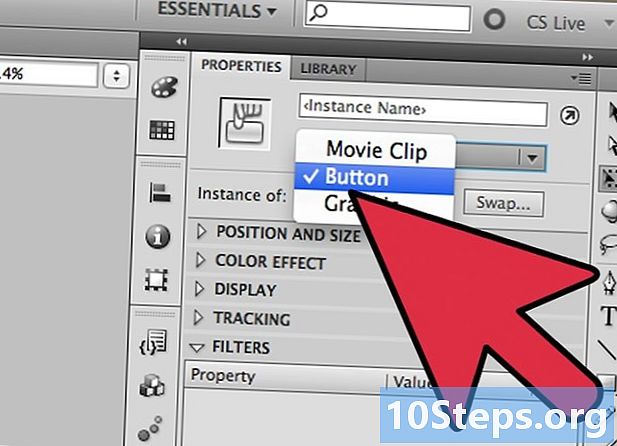
Προωθήστε τα μελλοντικά σας έργα. Αυτός ο οδηγός παρουσιάζει μόνο τα βασικά της δημιουργίας κινούμενων σχεδίων, αλλά εξακολουθείτε να έχετε πολλά να μάθετε. Αν θέλετε να παρακολουθήσετε μαθήματα μάθησης με το ActionScript, μπορείτε να διαχειριστείτε καλύτερα τις λεπτομερέστερες λεπτομέρειες του κινούμενου animation σας και να το προσθέσετε στη διαδραστικότητα για τη δημιουργία παιχνιδιών για παράδειγμα. Συνεχίστε να αποκτάτε εμπειρία και σύντομα θα μάθετε όλα τα κόλπα και θα προχωρήσετε πολύ περισσότερο σε αυτόν τον τομέα.